-Рубрики
- АВТОРСКИЕ РАБОТЫ (8590)
- открытки (3162)
- Другое (2071)
- Анимация (1627)
- флеш (904)
- часики (376)
- эпиграфы (285)
- Flash- плееры, кнопка - плеер (170)
- комментарии (166)
- календари (43)
- ОФОРМЛЕНИЕ БЛОГА (6429)
- дизайны (5654)
- аватары (391)
- открытки (355)
- флеш и анимация (262)
- эпиграфы (165)
- комментарии (90)
- часики (80)
- Flash- плееры, кнопка - плеер (23)
- календари (20)
- СКРАП-НАБОРЫ (4099)
- Романтический скрап (1064)
- Скрап-наборы для детей (975)
- Цветочные скрап-наборы (964)
- Летние скрапы (654)
- Весенние скрап-наборы (487)
- Другой скрап (459)
- Новогодние скрап-наборы (443)
- Винтажные скрап-наборы (404)
- Зимние скрап-наборы (402)
- Осенние скрап-наборы (361)
- Скрап-наборы сказочные и фэнтази (337)
- Скрап-наборы с животными (229)
- Гламурный скрап (226)
- Морские скрапы (196)
- Пасхальные скрап-наборы (165)
- Кулинарные скрап-наборы (110)
- Поздравительные скрап-наборы (день рождения и т.д. (99)
- Скрап-наборы - рукоделие и творчество (61)
- Свадебные скрап-наборы (56)
- Скрап-наборы для мужчин (51)
- Halloween (46)
- КЛИПАРТ (3064)
- Другое (619)
- Растения (цветы, трава, деревья) (488)
- Детский клипарт (352)
- Новогодний клипарт (349)
- Декор (330)
- Люди (293)
- Животные и птицы (254)
- Мультяшный клипарт (221)
- романтический, свадебный, клипарт к 14 февраля (215)
- 3D клипарт (165)
- Кулинария (165)
- Надписи (85)
- Винтаж (78)
- Транспорт и техника (60)
- Обувь и одежда (43)
- Города и здания (36)
- Морской клипарт (31)
- Абстракция (19)
- Части тела (16)
- Косметика (8)
- РАМОЧКИ HTML (2550)
- Цветочные рамочки (511)
- Рамочки с девушками (387)
- Текстовые рамки (358)
- Романтические рамочки (253)
- Кулинарные рамочки (229)
- Зимние рамочки (219)
- Осенние рамочки (159)
- Винтажные рамочки (138)
- Летние рамочки (108)
- Весенние рамочки (90)
- Рамочки с животными (88)
- Сказочные рамочки (61)
- Музыкальные рамочки (60)
- Детские рамки (35)
- Гламурные рамочки (33)
- АНИМАЦИЯ (1163)
- Флеш-анимация (778)
- Фоны Gif (46)
- РАМКИ ДЛЯ ФОТОШОПА (926)
- Романтические рамки (187)
- Праздничные и поздравительные рамки (185)
- Цветочные рамки (153)
- Скрап-странички (130)
- Зимние и новогодние рамочки (114)
- Детские рамки (79)
- Кластеры (68)
- Винтажные рамки (57)
- Осенние рамки (55)
- Свадебные рамки (21)
- ПОЛЕЗНЫЕ ПРОГРАММЫ (902)
- плагины (plugins) (33)
- ФОНЫ (611)
- Зимние и новогодние (104)
- Цветочные фоны (102)
- Абстрактные фоны (79)
- Романтические фоны (72)
- Фоны сказочные и фэнтази (41)
- Детские фоны (35)
- Фоны с едой (33)
- Винтажные фоны (30)
- Осенние фоны (21)
- Мужские фоны (23 февраля, 9 мая) (19)
- Готические фоны (10)
- НАШИ РАБОТЫ (делимся опытом, просим совета) (446)
- Vera Larionova (280)
- milochka56 (54)
- nataly0809 (35)
- geo-mari (8)
- lora-fishka (6)
- Franzuzhenka (4)
- ЯОВ (4)
- Женюльчик (1)
- ОБОИ ДЛЯ РАБОЧЕГО СТОЛА (435)
- ЖУРНАЛИНГ (407)
- Стихи (318)
- Алфавиты (67)
- Ворд-арт (24)
- Выражения и фразы (7)
- ВСЕ ДЛЯ PHOTOSHOP (329)
- прочее (87)
- маски (65)
- стили (53)
- Кисти (49)
- экшены (16)
- Шрифты (7)
- скетчи (6)
- заливки (3)
- градиенты (3)
- УРОКИ ФОТОШОПА (285)
- Обработка фотографий (69)
- Видео (60)
- Основы фотошопа (47)
- Видео-уроки (42)
- Анимация (40)
- FLASH-МАСТЕРСКАЯ (244)
- Flash – заготовки (102)
- Наши заготовки (89)
- Кластеры из скрап-наборов (33)
- Прочее (23)
- Уроки (19)
- Все для часиков (12)
- Софт (10)
- ВЕКТОРНЫЙ КЛИПАРТ (205)
- ФУТАЖИ (138)
- БАННЕРЫ и их ЗАГОТОВКИ (125)
- Анимация и флеш (gif, swf) (93)
- Другие (JPEG, PNG) (15)
- Баннеры сообщества (9)
- ШАБЛОНЫ (116)
- Открытки (20)
- Календари (13)
- УКРАШЕНИЯ ДЛЯ WINDOWS (78)
- Фотоарт и красивые фотографии (74)
- Для ШКОЛЫ (72)
- Фотоработы и фото пользователй (64)
- Новости сообщества (61)
- ТЕКСТУРЫ (57)
- РАЗДЕЛИТЕЛИ (48)
- Видео работы наших пользователй. Видеотворчетво (43)
- ЦИФРОВОЙ СКРАПБУКИНГ (36)
- Оформление фотографий (26)
- Основы скрапбукинга (12)
- Для ДЕТСКОГО САДА (33)
- 3D - МОДЕЛИРОВАНИЕ (28)
- ШКОЛА СКРАПБУКИНГА (21)
- Теория цвета (1)
- ПРЕЗЕНТАЦИИ (8)
- детские развивающие презентации (3)
- Поздравлялочки (7)
- ПАНОРАМЫ (7)
- КНИГИ и ЖУРНАЛЫ (6)
- САЙТОСТРОЕНИЕ (3)
- ЗАРАБОТОК В СЕТИ (2)
-Поиск по дневнику
-Подписка по e-mail
-Статистика
Записей: 27558
Комментариев: 156268
Написано: 186847
Урок фотошоп "Золотой сверкающий текст с блестками" |
Written By Steve Patterson
В этом уроке мы научимся создавать золотые буквы, работая со стилями в Adobe Photoshop.
В результате нашей работы получим такой золотой сверкающий текст:
Шаг1. Создаем новый документ в Фотошопе: File menu / New, или Ctrl+N, задаем размер 640x480 пикселов и OK . Цвет фона – черный.
Шаг2. Выбираем Type tool на панели инструментов и вставляем нужный текст. Автор выбрал слово GOLD. Шрифт "Times New Roman Bold". Если размер текста вас не устраивает – редактируйте с помощью меню Free Transform или Ctrl+T.
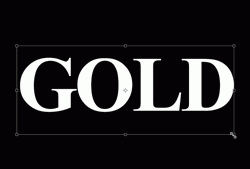
Шаг3. Создайте дубликат текстового слоя GOLD с помощью контекстного меню или комбинации Ctrl+J . Дальше будем работать с копией слоя GOLD copy.
Шаг4. Задаем золотой градиент для текста.
В окне Слои (Layers palette) в Фотошопе есть полезная кнопка Layer Styles (Стиль слоя):
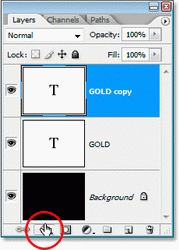
Выбираем наложение градиента.

Используем диалоговое окно Layer Style (Стили слоя) для установки параметров эффекта слоя Градиент.
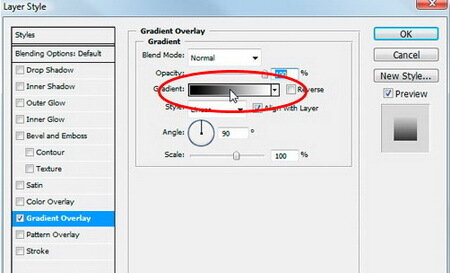
Далее щелкнуть на изображении градиента для вызова редактора градиентов.

Шаг5. Создаваемый градиент должен имитировать переливы золота, поэтому должен быть переход от светло золотого к насыщенному золотому. В окне редактора градиентов задаем цвет левого маркера так, как на рисунке - R:247, G:238, B:173, что соответствует светло-золотому цвету (# f7eead).

Для правого маркера аналогично задайте R:193, G:172, B:81 (# c1ac51). Затем нажмите ОК, закройте окно редактора.
Результат должен выглядеть примерно так:

Дальше в окне редактора стилей установите:
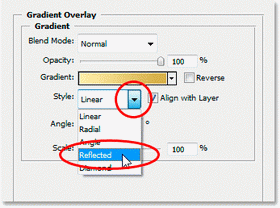
Вот результат:

Окно редактора стилей не закрывайте, оно еще пригодится.
Шаг6. Текст должен быть объемным, для чего используем другие эффекты слоя. В окне редактора стилей устанавливаем следующие параметры для Bevel and Emboss (Тиснение)

вот таким образом: меняем Technique (Метод) на Chisel Hard (Жесткая огранка),

Gloss Contour (Контур глянца) на "Ring Double"

и выберите опцию Anti-Aliased (Сглаживание).

Установите размер 16 pixels и Depth (Глубина) 171%:

Теперь буквы стали золотыми.

Для усиления эффекта можно добавить Contour (Контур).

Шаг7. Продолжим работу с диалоговым окном редактора стилей.
Выбираем Inner Glow (Внутреннее свечение)

и устанавливаем такие параметры: меняем цвет на оранжевый (R:232, G:128, B:31 ),

далее - Blend Mode(Режим) на Multiply (Умножение), Opacity (уровень прозрачности) устанавливаем 50%, размер 15 пикселов.

На этом закончим работу с дубликатом текстового слоя.
Шаг8. Продолжим работу с оригинальным текстовым слоем. Щелкните не этом слое в палитре слоев чтобы сделать его активным.
Щелкните на Layer Styles чтобы начать работу со стилями этого слоя.
Выбираем Stroke (Обводка) и задаем для нее такие параметры

Настроим градиент для обводки. Для этого откройте редактор градиентов и для левого маркера задайте цвет R:247, G:238, B:173 для правого - R:193, G:172, B:81. OK.
Шаг9. Теперь нужно настроить Bevel and Emboss (Тиснение) для Stroke (Обводки).
Для этого в диалоговом окне настройки стиля нужно выбрать Stroke Emboss и другие параметры настроить так, как на рисунке:
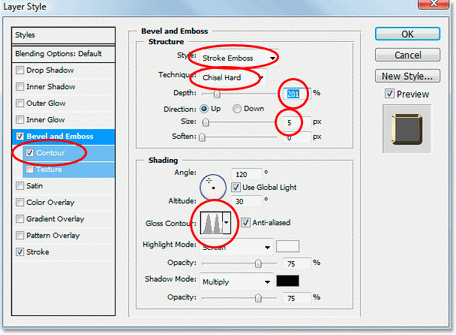
Результат должен быть такой.

Шаг10. Теперь можно добавить в диалоговом окне настройки стиля Outer Glow (Внешнее свечение), цвет R:183, G:145, G:79 .
Шаг11. А сейчас сделаем текст сверкающим и сияющим. Для этого добавим новый слой Sparkles. Этот слой должен быть над всеми слоями. Используем кисть похожую на Х, которую выберем из Assorted Brushes Adobe Photoshop.

Цвет для рисования выберем самый светлый из всех, что есть в изображении.
В некоторых местах добавляем несколько блесток, сверкающих бликов в слое Sparkles. Делаем слой полупрозрачным и наслаждаемся результатом.

| Рубрики: | УРОКИ ФОТОШОПА/Основы фотошопа |
Процитировано 126 раз
Понравилось: 28 пользователям
| Комментировать | « Пред. запись — К дневнику — След. запись » | Страницы: [1] [Новые] |












